Сброс настроек Huawei
Обновлено: 03.12.2025
В этой статье рассказывается, как подготовиться к полной перезагрузке Huawei, 3 решения для этого, а также инструмент резервного копирования в один клик для предотвращения потери данных.
Джеймс Дэвис
07 марта 2022 г. • Подано для устранения проблем с Android Mobile • Проверенные решения
Несмотря на то, что Android-устройства чрезвычайно популярны, проблема с ними заключается в том, что они начинают отставать уже через несколько месяцев. Мы знаем, закатывают глаза, верно? Это характерно для большинства устройств Android, таких как Huawei y511 или Huawei p50. Вот почему у людей начинаются проблемы с зависанием, низкой скоростью, плохим резервным аккумулятором и т. д. Это также причина, по которой большинство людей держат свой телефон свободным от фотографий и приложений. Однако большинство людей не понимают, что сброс настроек на вашем телефоне Huawei может решить многие ваши проблемы. Аппаратный или программный сброс на вашем телефоне Huawei может легко предотвратить отставание телефона путем перезагрузки приложений и всего остального на телефоне. Круто, да?
Но как правильно выполнить полную перезагрузку телефона Huawei? Ваш первый порыв может заключаться в том, чтобы отправиться в Google и выполнить быстрый поиск, чтобы найти руководство по перезагрузке телефона. Но не тратьте свое время на поиск идеального учебника, когда у нас есть три отличных решения ниже.
Несмотря на то, что мы, безусловно, поддерживаем вас и хотим, чтобы ваш телефон снова работал и работал идеально, вам нужно знать несколько вещей о сбросе настроек телефона, прежде чем вы действительно это сделаете. Существует два типа сброса: аппаратный сброс и программный сброс.
Мягкий сброс можно выполнить, просто выключив телефон и включив его через несколько секунд. Как сказал один мудрый рекламщик - это так просто, пещерный человек справится. Жесткий сброс, с другой стороны, в основном возвращает ваш телефон к исходным настройкам и чистой операционной системе. Так что все, что вы, возможно, добавили в свой телефон, вы можете поцеловать на прощание.
В этой статье мы расскажем о трех способах полной перезагрузки Huawei, которая не будет запрашивать пароли.
Часть 1. Подготовка перед сбросом настроек телефона Huawei
Вы же не начнете готовить, пока не приготовите мясо, не так ли? То же правило относится и к вашему телефону. Прежде чем вы узнаете, как сбросить настройки вашего устройства Huawei, необходимо помнить о нескольких предварительных условиях. Это базовый список вещей, которые помогут вам подготовить свой телефон перед фактическим сбросом настроек телефона Huawei.
- Выключите телефон Huawei перед сбросом настроек. Поверьте нам, вы не хотите, чтобы этот телефон был включен во время полной перезагрузки.
- Убедитесь, что заряд батареи составляет не менее 70 %. Сброс настроек телефона сильно расходует заряд батареи, поэтому, чтобы избежать каких-либо промежуточных проблем, необходимо зарядить телефон.
- Выполнение аппаратного сброса на телефоне Huawei y511 может занять некоторое время, но если вы чувствуете, что это занимает слишком много времени и он завис, вам нужно извлечь аккумулятор и подождать 10 секунд, чтобы переустановить аккумулятор и снова перезагрузить телефон. . Вы также должны убедиться, что в это время ваш телефон не подключен к зарядному устройству.
- Найдите лучшее программное обеспечение для резервного копирования Android, чтобы сначала создать резервную копию вашего телефона Huawei.
- Попробуйте очистить кэш данных телефона перед сбросом настроек. Это ускорит весь процесс сброса.
Теперь, когда это не так, давайте перейдем к тому, как вы можете перезагрузить свой телефон Huawei, используя три простых метода.
Часть 2. Как сбросить настройки телефона Huawei в меню восстановления Android
Один из самых простых и эффективных способов сброса настроек любого телефона Android — использование меню восстановления. Это ручной способ сброса вашего устройства Huawei, чтобы вы могли получить наилучшие результаты за меньшее время. Следуйте приведенным ниже инструкциям, чтобы легко выполнить полную перезагрузку телефона Huawei.
Шаг 1. Помните, о чем мы упоминали выше? Выключите телефон. Когда он выключен, одновременно нажмите кнопку питания, домой и кнопку увеличения громкости. Это включит меню восстановления Android.
Шаг 2. Оказавшись там, вы увидите множество вариантов. Используйте кнопки увеличения и уменьшения громкости для прокрутки, пока не увидите параметр «стереть данные/сброс настроек».
Шаг 3. Нажмите кнопку питания, чтобы выбрать этот параметр. Теперь подождите.
Шаг 4. Через некоторое время экран должен измениться. Как только это будет сделано, выберите опцию «перезагрузить систему сейчас». Это перезапустит ваше устройство после завершения процесса сброса.
Часть 3. Сброс настроек телефона Huawei из меню настроек
Первый вариант кажется вам слишком сложным? Не волнуйтесь! Если вы не хотите вдаваться в подробности и все же узнать, как сделать сброс на вашем телефоне Huawei, то этот следующий вариант как раз для вас. Вместо входа в меню восстановления вашего устройства вы можете просто использовать интерфейс и перезагрузить устройство за меньшее время.
Шаг 1. Войдите в «Настройки» на своем устройстве и найдите параметр «Резервное копирование и сброс». Это будет либо на вкладке «Личные», либо на вкладке «Дополнительные настройки» (в зависимости от вашей версии Android). Если на вашем телефоне есть пароль, вам нужно будет его использовать.
Шаг 2. Оттуда выберите параметр «Сброс заводских данных».
Шаг 3. Интерфейс сообщит вам, как будет происходить сброс. Вы по-прежнему можете создавать резервные копии своих данных с помощью стороннего интерфейса. Просто коснитесь параметра «Сбросить устройство», и начнется процесс сброса настроек.
Часть 4. Сброс заблокированного телефона Huawei с помощью диспетчера устройств Android
Это случилось с лучшими из нас. Иногда мы теряем телефон или его крадут. Но одна вещь, которую вам нужно знать, если вы находитесь в такой ситуации, это то, что вы можете использовать диспетчер устройств Android для сброса настроек вашего телефона Huawei. Это сделает так, что никто не сможет увидеть, что у вас на телефоне, если он не у вас.
Шаг 1. Начните с посещения диспетчера устройств Android в вашей системе. Войдите, используя учетные данные своего аккаунта Google.
Шаг 2. После входа в систему выберите устройство Android, которое хотите разблокировать. Будет три разных варианта: «Звонок», «Блокировка» и «Стереть». Просто нажмите на опцию «стереть».
Шаг 3. Появится новый экран, в котором вам будет предложено выбрать устройство, которое вы хотите стереть, и восстановить заводские настройки.
После выполнения этих шагов вам не придется беспокоиться о том, что кто-то другой может получить доступ к вашему телефону. Если ваш телефон выключен, сброс произойдет автоматически, когда телефон снова включится.
Часть 5. Резервное копирование телефона Huawei перед полной перезагрузкой
Как мы упоминали в части 1, перед сбросом настроек устройства необходимо создать его резервную копию, чтобы не потерять фотографии, видео, контакты или другой важный контент, который может храниться на вашем телефоне. Приходит Dr.Fone - Резервное копирование и восстановление (Android)!
Dr.Fone — Резервное копирование и восстановление (Android)
Гибкое резервное копирование и восстановление данных Android
- Выборочное резервное копирование данных Android на компьютер одним щелчком мыши.
- Предварительный просмотр и восстановление резервной копии на любых устройствах Android.
- Поддерживает более 8000 устройств Android.
- Во время резервного копирования, экспорта или восстановления данные не теряются.
Шаг 1. Запустите Dr.Fone на своем компьютере и выберите «Резервное копирование и восстановление». Оттуда подключите свое устройство Android и подождите, пока не появится опция «Резервное копирование».
Шаг 2. После подключения устройства выберите типы файлов, резервные копии которых хотите создать. Выбрав файлы, нажмите «Резервное копирование».
Резервное копирование устройства займет несколько минут, поэтому не отключайте телефон от компьютера и не используйте устройство, пока резервное копирование не будет завершено. После завершения резервного копирования вы можете нажать «Просмотреть резервную копию», чтобы увидеть, что находится в файле резервной копии.
Эти шаги подходят практически для любого устройства Android. Если вы столкнулись с зависанием или отставанием, вам следует извлечь аккумулятор и снова установить его через 10 секунд и повторить процесс. Сброс настроек телефона Huawei еще никогда не был таким простым и удобным!Как мы уже говорили, мы поддерживаем вас и надеемся, что это поможет вам привести свой телефон в идеальное состояние!
Телефон не отображает главный экран и вместо этого автоматически переходит в режим eRecovery. Кнопка сброса настроек на экране режима eRecovery неактивна.
Решение:
Восстановите заводские настройки телефона в режиме восстановления, выполнив следующие действия (убедитесь, что телефон выключен и не подключен к USB-кабелю):
При восстановлении заводских настроек телефона все данные на нем будут удалены. Соблюдайте осторожность при выполнении этой операции.
- Нажмите и удерживайте кнопки питания и увеличения громкости, пока телефон не перейдет в режим восстановления, как показано на следующем рисунке.
Чтобы включить режим восстановления на Mate 30 Pro и Mate 30 RS, у которых нет физических кнопок регулировки громкости, нажмите кнопку питания 5 раз подряд после того, как телефон завибрирует во время загрузки.
<Р>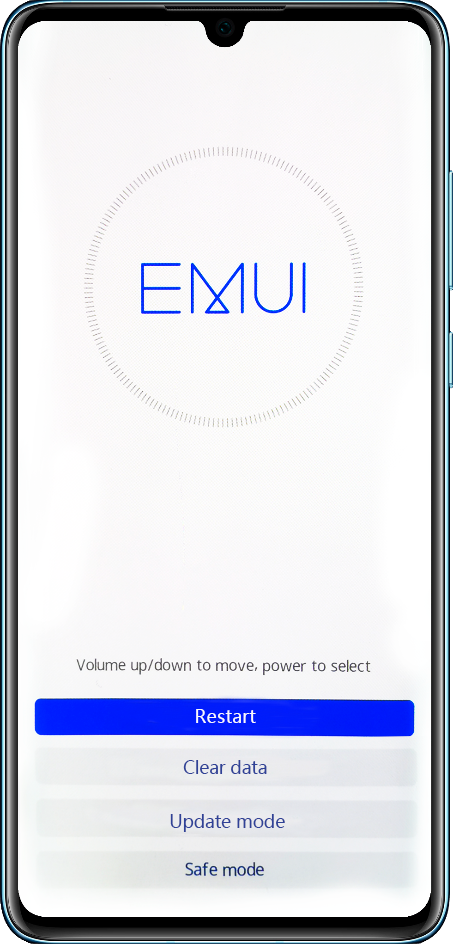 < бр />
< бр />
-
Нажмите кнопку увеличения или уменьшения громкости, чтобы выбрать вариант очистки данных, и нажмите кнопку питания для подтверждения.
Если ваш телефон поддерживает работу с сенсорным экраном в режиме восстановления, вы можете коснуться экрана, чтобы выполнить эти действия.
Если отображается сообщение, предлагающее ввести "да" для подтверждения восстановления заводских настроек телефона, введите "да" для повторного подтверждения. В противном случае пропустите этот шаг.
- После восстановления заводских настроек нажмите кнопку «Назад», чтобы вернуться на экран режима восстановления. Коснитесь параметра, чтобы перезагрузить телефон, чтобы открыть главный экран.
Если проблема не устранена после восстановления заводских настроек телефона, сделайте резервную копию своих данных и отнесите свое устройство и подтверждение покупки в авторизованный центр обслуживания клиентов Huawei для получения помощи.
Хотите сбросить настройки телефона Huawei, чтобы освободить устройство? Да, сброс телефона удалит многие ненужные данные из внутренней памяти, но одновременно вы потеряете и другие данные. Итак, вы действительно готовы? Если вы все еще думаете о сбросе настроек, вы можете сначала прочитать эту статью. Он расскажет вам, что делать перед сбросом и как сбросить телефон Huawei с помощью 4 надежных методов. Давайте проверим это.
Часть 1. Что нужно сделать перед сбросом настроек телефона Huawei
Если вы восстановите заводские настройки телефона Huawei, все данные будут удалены после сброса, включая ваши контакты, фотографии, видео, песни, приложения и многое другое. Другими словами, выполнение сброса настроек приведет к форматированию всего содержимого и восстановлению заводских настроек телефона Huawei.
Поэтому создайте резервную копию важных данных с вашего устройства Huawei на свой компьютер с помощью диспетчера резервного копирования Android — Samsung Backup and Restore. Он может одним щелчком мыши перенести все данные с Android на ПК/Mac. Кроме того, вы можете синхронизировать свои данные с облачным хранилищем, таким как Google Диск, OneDrive и т. д.
После резервного копирования вам лучше зарядить смартфон и убедиться, что его батарея заряжена более чем на 50%. Затем выключите его и начните сброс.
Бонус: как вернуть удаленные SMS с телефона Huawei? Эта статья расскажет вам о 4 эффективных решениях.
Часть 2. Как сбросить настройки телефона Huawei
Во второй части показано, как восстановить заводские настройки телефона Huawei в 4 различных режимах. Вы можете напрямую выбрать один из способов сброса настроек телефона Huawei.
2.1 Как сбросить настройки телефона Huawei до заводских настроек
Откройте приложение "Настройки" на Huawei, и вы сможете без проблем восстановить заводские настройки устройства.
Вот как восстановить заводские настройки телефона Huawei с помощью приложения "Настройки":
Шаг 1. Откройте "Настройки" и выберите "Система и обновления".
Шаг 2. Нажмите «Сброс» > «Сбросить настройки телефона» и дважды нажмите значок «ВОССТАНОВИТЬ ТЕЛЕФОН» внизу.
Шаг 3. Оставьте свой телефон Huawei в покое. После завершения сброса ваш телефон Huawei автоматически перезагрузится. Затем вы можете настроить его.
См. также: Хотите перенести контакты со старого iPhone на Huawei? Вы можете попробовать эти 4 действенных метода.
2.2 Как отформатировать телефон Huawei в режиме восстановления
Если вы заблокировали свой телефон Huawei и забыли пароль, вы можете отформатировать устройство в режиме восстановления. Вы также можете назвать это полной перезагрузкой.
Быстрый сброс заблокированного телефона Huawei Android в режиме восстановления:
Шаг 1. Нажмите кнопку питания, чтобы выключить смартфон Huawei.
Шаг 2. Нажмите и удерживайте кнопки увеличения громкости и питания около 10 секунд. Устройство завибрирует, и на экране появится логотип Huawei.
Шаг 3. Выберите параметр «Очистить данные/сброс к заводским настройкам» и введите слово «да». Затем дважды выберите значок Wipe data/factory reset для подтверждения. Затем он перезагрузит ваш телефон Huawei. После этого выберите «Перезагрузить систему сейчас».
2.3 Как сбросить заблокированный телефон Huawei Android с помощью функции «Найти мое устройство»
Google Find My Device может удаленно сбросить настройки заблокированного телефона Huawei. Если вы потеряете свой мобильный телефон, вы также можете найти его и позвонить. Но вам необходимо выполнить некоторые условия: ваш телефон Huawei включен, привязан к вашей учетной записи Google, подключен к сети и виден в Google Play; вы включили функции «Местоположение» и «Найти мое устройство» на телефоне.
Вот как очистить телефон Huawei с помощью Find My Device:
Шаг 1. Откройте Find My Device на своем компьютере или другом мобильном устройстве и войдите в свою учетную запись Google.
Шаг 2. Нажмите Далее и УДАЛИТЬ УСТРОЙСТВО. Затем нажмите УДАЛИТЬ УСТРОЙСТВО и снова введите свой аккаунт Google.
Шаг 3. Нажмите значок "Стереть", и ваш телефон Huawei будет немедленно стерт данные.
Вам может понадобиться: Возможно ли перенести приложения с Huawei на SD-карту? Да, давайте посмотрим на это руководство.
2.4 Как полностью стереть данные с телефона Huawei с помощью Huawei Eraser
Хотите полностью стереть данные с телефона Huawei? Если это так, вы можете использовать этот Huawei Eraser - Samsung Eraser. Он может стереть все данные, настройки и информацию с вашего телефона Huawei Android, например, журналы вызовов, учетные записи, пароли, историю просмотров, изображения, закладки и т. д. Кроме того, он может стереть удаленные данные, к которым вы не можете получить доступ на своем телефоне. Его высокий уровень может перезаписать все ваши данные 3 раза.
Основные особенности этого ластика Huawei:
- Тщательно стереть данные с телефона Huawei, включая существующие и удаленные данные.
– Предлагается 3 уровня безопасности для удаления: низкий уровень, средний уровень и высокий уровень.
- Поддержка большинства мобильных устройств Android, таких как Huawei P40/P30/P20/P10, Huawei MatePad Pro/MatePad, Honor 60 Pro/60/50 Pro/50/30 Pro/30, Xiaomi 11 Ultra/11/10. Pro/10/9/8/6, OnePlus, Google, Motorola, ZTE, OPPO, Vivo и т. д.
– Легко распознайте свой телефон Huawei Android.
Бесплатно загрузите программу стирания на свой компьютер.
Вот как безвозвратно стереть данные с телефона Huawei с помощью этого ластика данных:
Шаг 1. Установите программу Eraser
Загрузив этот пакет ластика на свой компьютер, дважды щелкните его, чтобы установить программное обеспечение. Затем подключите телефон Huawei к компьютеру через USB-кабель.
Шаг 2. Выберите уровень безопасности
- Программное обеспечение быстро распознает ваше устройство после включения отладки по USB на Huawei.
– Затем коснитесь значка «Стереть» > «Средний», чтобы выбрать нужный уровень безопасности, и введите слово удаления для подтверждения.
Шаг 3. Тщательно протрите телефон Huawei
Выберите OK на мобильном телефоне, и программа начнет стирать все данные на вашем устройстве Huawei. После этого ваши данные будут перезаписаны навсегда.
Заключение
Теперь вы узнали, как перезагрузить телефон Huawei с помощью этих 4 методов.Даже если вы забыли пароль, вы можете сбросить заблокированный телефон Huawei Android с помощью функции «Найти мое устройство». Кроме того, вы можете следовать приведенному выше руководству, чтобы полностью стереть свой телефон Huawei с помощью этого инструмента для удаления данных — Samsung Eraser. Это программное обеспечение может удалить ваши данные Huawei без восстановления. Итак, давайте перезагрузим телефон Huawei.
Сброс настроек телефона Huawei — это операция по восстановлению исходных настроек телефона Huawei. Он вернет ваш телефон в то состояние, в котором он был при первой покупке. Обычно пользователи используют сброс телефона для решения некоторых системных проблем, таких как сбои приложений, постоянное отключение телефона, ошибка Google Play 927 и т. д. В большинстве случаев сброс устройств может решить системные проблемы. Поэтому, если у вас возникнут проблемы с телефоном Huawei, вы можете попытаться сбросить настройки телефона Huawei, чтобы решить проблему.
"Как сбросить настройки телефона Huawei", "Есть ли какой-нибудь профессиональный инструмент для форматирования Huawei"? Если вы не знаете, как выполнить процесс сброса, мы покажем вам три различных способа сброса настроек телефона Huawei. При необходимости вы можете следовать им шаг за шагом.
Часть 1. Подготовка перед сбросом настроек телефона Huawei
Есть несколько советов, которые необходимо знать перед выполнением сброса системы Huawei. Эти приготовления могут не только обеспечить успех процесса, но и ускорить сброс. Поэтому мы рекомендуем вам следовать приведенным ниже советам, прежде чем запускать заводской/аппаратный сброс Huawei.
<р>1. Пожалуйста, выключите телефон. Только закрытый телефон Huawei может выполнить аппаратный сброс в режиме восстановления. <р>2. Батарея телефона должна быть не менее 70%. Процесс сброса требует много батареи. Если емкость батареи низкая, аппаратный сброс может быть прерван или даже вызвать некоторые другие проблемы. <р>3. Аппаратная перезагрузка телефона Huawei может занять некоторое время. Если вы чувствуете, что время слишком велико и процесс сброса кажется застрявшим на полпути, вы можете вынуть аккумулятор, подождать 10 секунд, а затем вставить аккумулятор и перезагрузить телефон. Обратите внимание, что в это время не подключайте зарядное устройство для мобильного телефона. <р>4. Очистите кешированные данные на вашем устройстве Huawei. Очистка кэшированных данных на вашем телефоне может сократить время сброса. <р>5. Восстановление заводских настроек полностью сотрет телефон Huawei. Поэтому перед сбросом особенно важно сделать резервную копию телефона. Вам нужно найти лучшее программное обеспечение для резервного копирования Android для резервного копирования вашего телефона Huawei. Здесь мы рекомендуем MobiKin Android Backup and Restore для простого резервного копирования и восстановления файлов, таких как контакты, сообщения, видео, фотографии, журналы вызовов и т. д., на вашем телефоне Huawei.-
Шаг 1: Запустите MobiKin Android Backup and Restore и подключите телефон Huawei к компьютеру через USB-кабель.
Теперь, когда вы понимаете, какие приготовления необходимо выполнить перед сбросом системы Huawei, давайте продолжим изучение того, как восстановить заводские настройки телефона Huawei с помощью трех простых методов.
Еще по теме:
Часть 2. Как восстановить заводские настройки телефона Huawei из меню настроек
Самый простой способ сбросить настройки Huawei Ascend/P40/P30/Mate — выполнить операцию в меню «Настройки». Таким образом, вы можете восстановить заводские настройки телефона Huawei непосредственно на устройстве, и вам не нужно обращаться к какому-либо другому инструменту. Ниже приведены подробности для справки.
- Откройте приложение "Настройки" на телефоне Huawei и выберите в этом разделе параметр "Резервное копирование и сброс".
- На странице "Резервное копирование и сброс" найдите параметр "Восстановление заводских настроек" и коснитесь его.
- После этого появится всплывающее окно с сообщением о том, что при сбросе к заводским настройкам данные на вашем телефоне будут удалены. Если вы уверены, что уже создали резервную копию нужных файлов, вы можете нажать «Сбросить устройство», чтобы начать процесс сброса.
Часть 3.Как сбросить настройки телефона Huawei в режиме восстановления Android
Во многих случаях люди решают сбросить настройки телефонов Huawei из-за программных или аппаратных проблем. Возможно, сенсорный экран не отвечает или экран черный. Это делает невозможным сброс телефона описанным выше способом. в этих обстоятельствах вы можете выполнить процесс сброса настроек Huawei в режиме восстановления. Таким образом, вам нужно сначала войти в режим восстановления.
- Нажмите и удерживайте кнопку "Питание", чтобы вызвать экран выключения на вашем телефоне Huawei. Затем нажмите "Выключить", чтобы сначала выключить телефон.
- После того, как экран станет черным, необходимо одновременно нажать и удерживать кнопки "Питание" и "Увеличение громкости", пока не появится экран режима восстановления.
- Используйте клавишу «Увеличение громкости» или «Уменьшение громкости», чтобы выбрать параметр «Очистить данные/сброс к заводским настройкам», и нажмите кнопку «Питание», чтобы подтвердить свой выбор.
Вас может заинтересовать:
Часть 4. Как сбросить заблокированный телефон Huawei с помощью диспетчера устройств Android
Упомянутые выше методы ручного сброса Huawei предназначены для выполнения процесса сброса на устройстве. Но что, если вы потеряете свой телефон Huawei или его украдут? Как отформатировать телефон Huawei, если у вас нет телефона под рукой? В этом случае вам нужно обратиться к диспетчеру устройств Android, который может помочь вам удаленно прошить телефон Huawei. Обязательным условием является наличие на телефоне вашей учетной записи Google.
-
Посетите веб-сайт Android Device Manager в браузере вашего компьютера и войдите в систему с учетной записью Google, которую вы использовали на своем телефоне Huawei.
После завершения описанного выше процесса ваш телефон Huawei будет готов к перезагрузке и настройке.
Обзор
Не тратьте время на поиск в Google, если у вас возникнут серьезные проблемы при использовании телефона Huawei и вам потребуется перезагрузить устройство. В нашем руководстве выше показаны различные способы сброса настроек телефона Huawei в разных ситуациях. Эти шаги применимы практически ко всем устройствам Android. Кроме того, не забудьте использовать Android Backup & Restore для резервного копирования вашего телефона, чтобы предотвратить сброс устройства Huawei, который приведет к потере всех ваших данных. Наконец, не забудьте оставить свой комментарий здесь.
Читайте также:

